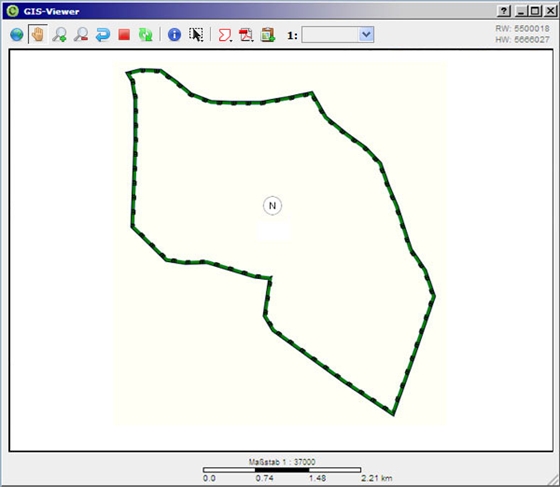Darstellung der Naturschutzgebiete mit einem Symbol aus der Planzeichenverordnung V90
Laut Planzeichenverordnung - Punkt 13.3. Umgrenzung von Schutzgebieten und Schutzobjekten im Sinne des Naturschutzrechtes sind folgende Symbole zu verwenden
- schwarz/weiß - schwarzer Umring mit 5 innenliegenden Linien oder
- - schwarz/dunkelgrün - schwarzer Umring mit 5 innenliegenden Linien
Voraussetzung:
- Schriftarten:PlanzV901.ttf und PlanzV902.ttf
- Symbolpalette: PlanzV90_1.ipalx
Folgende Eigenschaften sind zu definieren:
Gruppe Datenquelle
theFile: ..\..\GeoDaten\NATUR\NSG.shp
- Zuordnung des Beispielshapes - NSG.shp -
theProjection: 31468 - DHDN/GK-4
- TheProjection ist unbedingt anzugeben, wenn das Koordinatensystem der Datenquelle von dem Koordinatensystem des aktuellen cardo - Projektes abweicht. Z. B. das aktuelle cardo-Projekt ist im GK- 5 und die Datenquelle liegt im GK-4 vor. In diesem Fall müssen die Daten in das GK-5 projiziert werden.
Anzeige/Darstellung
theSymbolset: ..\..\IwanStuff\Paletten\PlanzV90_1.ipalx
- Zuordnung der Symbolpalette - PlanzV90_1.ipalx
theSymbol: 300
- Zuordnung der Symbolnummer - Symbol 300 in der Symbolpalette - PlanzV90_1.ipalx
(Flächensymbol)
Beschriftung und Ausgestaltung
theSymbol: 305
- Zuordnung der Symbolnummer - Symbol 300 in der Symbolpalette - PlanzV90_1.ipalx
(Flächensymbol)
theFile: ..\..\IwanStuff\Paletten\PlanzV90_1.design
Inhalt der Datei - PlanzV90_1.design
//////////////////////////////////////////
//Beim 1. Aufruf die Symbolpalette laden
//////////////////////////////////////////
if(not(g));
//fix:
//symbolfile="D:\_Projekt_Geoportal\IwanStuff\Paletten\PLANZEICHEN\
//DEMOPlanzV90_1.ipalx";
//oder halbwegs automatisch (Palette der Ebene nehmen):
symbolfile=$CURR_SYMBOLSETFILE;
ret=CreateObjectOnce(g,"Graphics");
ret=g.LoadSymbolSet(symbolfile);
if(not(ret));
endScript();
endif;
endIf;
//////////////////////////////////////////
//Das Symbol ist ein TrueType Marker
//////////////////////////////////////////
geom=printf("gPOINT:%.4f|%.4f",$CURR_GEOMPOSX,$CURR_GEOMPOSY);
ret=g.DrawGeom(geom,$CURR_SYMBOL);
_________________________________________________________
theSizeField: 1
- Größe der Beschriftung in Karteneinheiten als Konstanten Wert.
theBasePoint: INTERIORPOINT
- INTERIORPOINT" - ermittelt einen Punkt der garantiert in der Geometrie liegt.
theAlign: CC
- Ausrichtung des DesignObjekts zum Beszugspunkt - "CC" für "Center Center".
theScriptMakeImage: ja
Sonstiges
Keine Angaben erforderlich
Anwenderoberfläche
Geometrietyp (informativ): Flächen
- Icon der Ebene
Sortierhinweis für die Karte: G8
- Sortiersymbol - "G8" - für kleine und schraffierte Flächen
Legende im pdf-Ausdruck: Keine Angabe (übergeordnete Einstellung erben)
Ergebnis: